چگونه مشخصات آمار نمایش مشخصات عمومی
هنگامی که کاربر Instagram به طور جدی وارد شد ارتقا حساب شما ، او به طور دوره ای نیاز دارد که به آمار نگاه کند، که اجازه می دهد داده های مورد علاقه را به دست آورد و واقعا وضعیت فعلی مشخصات را ارزیابی کند. درباره نحوه پیدا کردن آمار حساب کاربری اینستاگرام، و در مقاله مورد بحث قرار خواهد گرفت.
آمار در Instagram نشان دهنده پویایی اشتراک ها و لغو اشتراک کاربران، تعداد نظرات، دوستداران و غیره است. به عنوان مثال، ابزارهایی برای مشاهده آمار برای کاربرانی که در ارتقاء حرفه ای صفحه خود قرار دارند، مورد نیاز است، اما علاوه بر این، آمار نیز برای کاربران معمولی مورد توجه است، زیرا اینستاگرام سرگرم کننده است.
محتوا
روش مشاهده آمار در Instagram
در پایین، ما سه روش موثر برای مشاهده آمار در Instagram بحث خواهیم کرد، که هرکدام می توانند بسته به وضعیت مورد استفاده قرار گیرند.
روش 1: روش استاندارد
نه چندان دور، Instagram برای نمایش آمار برای حساب های تجاری مورد استفاده قرار گرفت. ماهیت این روش این است که آمار به طور انحصاری برای شرکت هایی که خدمات مختلفی را ارائه می دهند، در دسترس خواهد بود. با پیوند صفحه فیس بوک شرکت و حساب اینستاگرام، به طور خودکار وضعیت «کسب و کار» را به دست می آورید، در ارتباط با آن تعدادی از توابع جدید دریافت خواهید کرد که بین آنها مشاهده آمار است.
جزئیات بیشتر: نحوه ایجاد یک حساب تجاری در Instagram
- برای استفاده از این روش، برنامه Instagram را راه اندازی کنید، به برگه خود بروید، که نمایه شما را نمایش می دهد، و سپس روی نماد چرخ دنده کلیک کنید.
- در "تنظیمات" بلوک ، "حساب های مرتبط را انتخاب کنید. "
- روی فیس بوک کلیک کنید.
- یک پنجره مجوز بر روی صفحه ظاهر می شود، که در آن شما باید صفحه فیس بوک سازمان را که در آن شما مدیر هستید پیوند دهید.
- به پنجره تنظیمات اصلی بروید و در بلوک «حساب» روی دکمه «تغییر به نمایه شرکت» کلیک کنید.
- شما مجددا باید در نمایه فیس بوک خود مجاز وارد شوید و سپس دستورالعمل های برنامه را دنبال کنید تا فرآیند تغییر در یک حساب کسب و کار را کامل کنید.
- پس از آن، یک نماد آمار در زبانه نمایه حساب شما در گوشه سمت راست بالا ظاهر خواهد شد. با کلیک بر روی آن، اطلاعات مربوط به نمایش ها، پوشش، تعامل، داده های جمعیت شناسی مربوط به سن عمومی، موقعیت مکانی آنها، زمان دیدن پست ها و خیلی بیشتر خواهد شد.
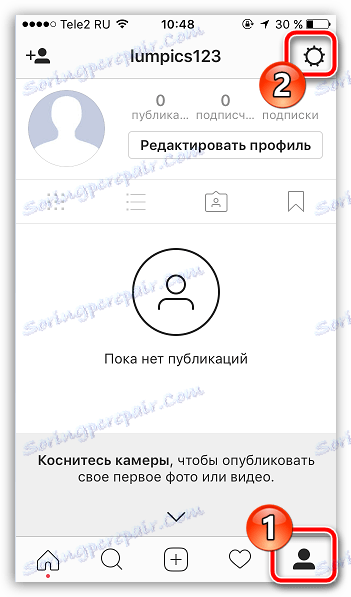
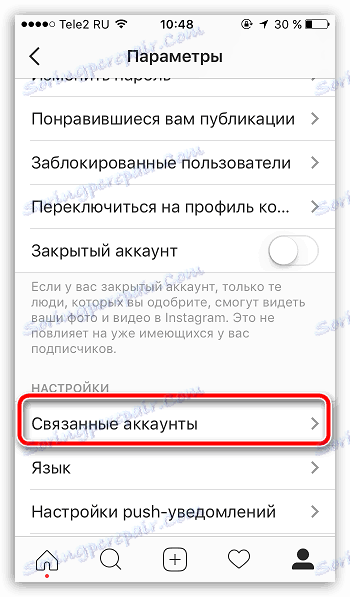
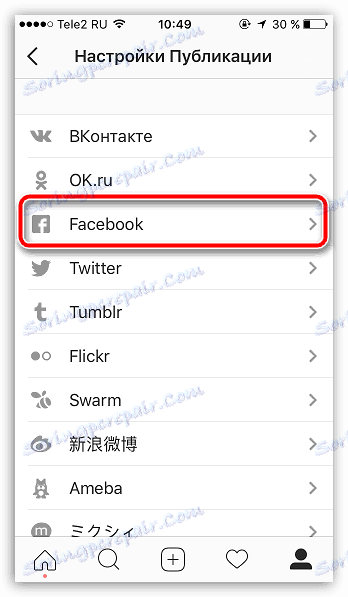
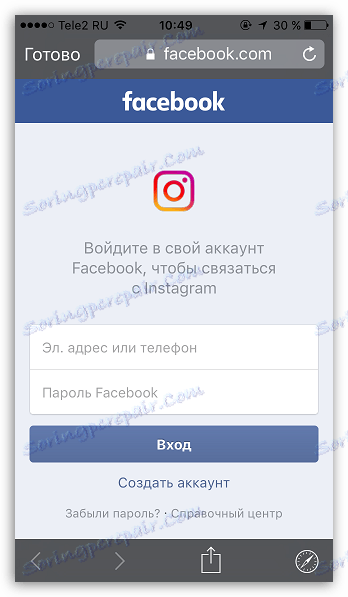
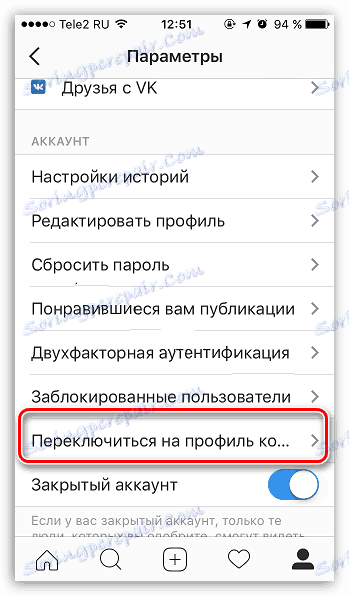
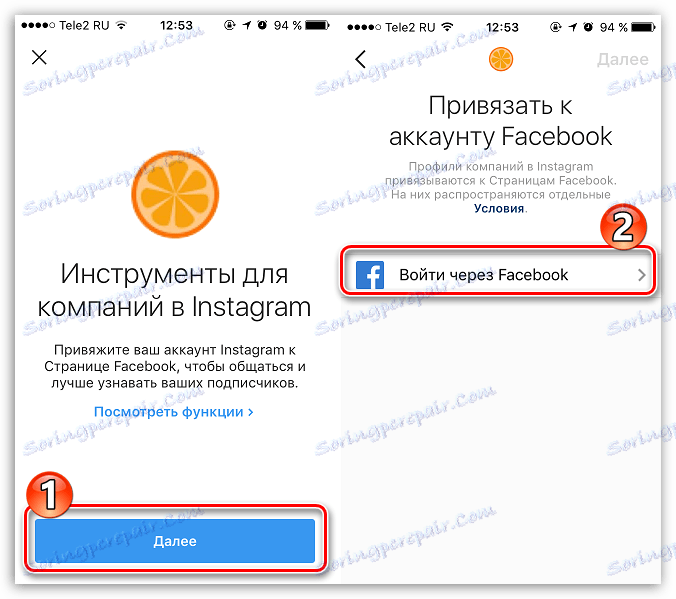
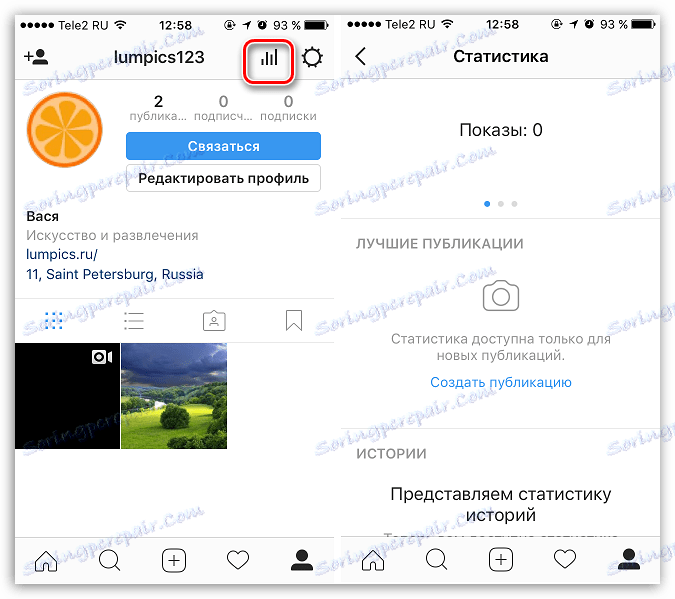
جزئیات بیشتر: چگونه یک حساب کاربری فیس بوک را به Instagram پیوند دهیم
روش 2: مشاهده آمار در کامپیوتر با استفاده از سرویس Iconsquare
سرویس وب محبوب برای ردیابی آمار. خدمات خود را به عنوان یک ابزار حرفه ای برای تحلیل یک یا چند پروفایل Instagram، ارائه اطلاعات دقیق و دقیق در رفتار کاربر در صفحه خود قرار می دهد.
مزیت اصلی این سرویس این است که شما نیازی به داشتن یک حساب تجاری برای مشاهده آمار ندارید، بنابراین شما می توانید از خدمات در مواردی استفاده کنید که نمایه فیس بوک ندارید و یا می خواهید آمار مربوط به صفحه را از سود خالص مشاهده کنید.
- حرکت کن به صفحه اصلی خدمات و بر روی دکمه "شروع به کار" کلیک کنید.
- این سیستم به شما اطلاع می دهد که شما باید در صفحه خدمات ثبت نام کنید تا 14 روزه کاملا رایگان به تمام ویژگی های Iconsquare دسترسی پیدا کنید.
- پس از ثبت نام موفقیت آمیز، شما باید حساب کاربری Instagram خود را پیوست کنید. برای انجام این کار روی نماد نمایه کلیک کنید.
- روی صفحه نمایش یک پنجره نمایش داده خواهد شد که در آن شما باید از اعتبارنامه خود را از حساب کاربری Instagram (ورود و رمز عبور) مشخص کنید. هنگامی که این اطلاعات درست است، باید روش ورود به سیستم را در Instagram تایید کنید.
- پس از پیوند موفق حساب کاربری خود، روی دکمه «شروع استفاده از Iconsquare» کلیک کنید.
- یک پنجره کوچک بر روی صفحه نمایش دنبال خواهد شد، که به شما در مورد آمار جمع آوری شده توسط سرویس حساب شما اطلاع می دهد. این روش بیش از یک ساعت طول نمی کشد، اما متأسفانه، تا زمانی که پردازش کامل نشده باشد، نمی توانید از این سرویس استفاده کنید.
- در صورت جمع آوری موفقیت آمیز اطلاعات، پنجره زیر بر روی صفحه ظاهر می شود:
- صفحه نمایش به طور خودکار پنجره آمار نمایه خود را نشان می دهد، که در آن شما می توانید داده ها را برای هر دوره استفاده از اینستاگرم و برای یک دوره خاص ردیابی کنید.
- در شکل نمودار، شما به وضوح می توانید فعالیت مشترکین و پویایی اشتراک ها و لغو اشتراک کاربران را مشاهده کنید.
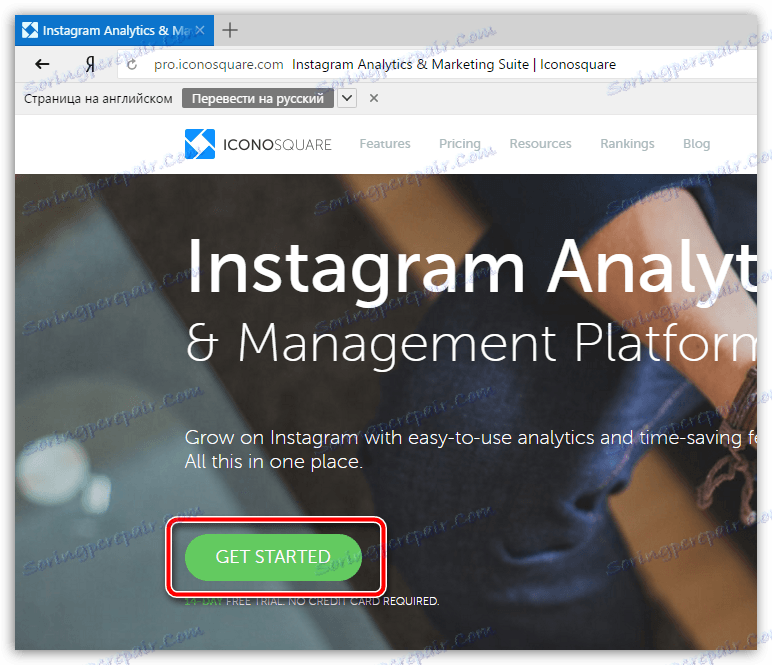
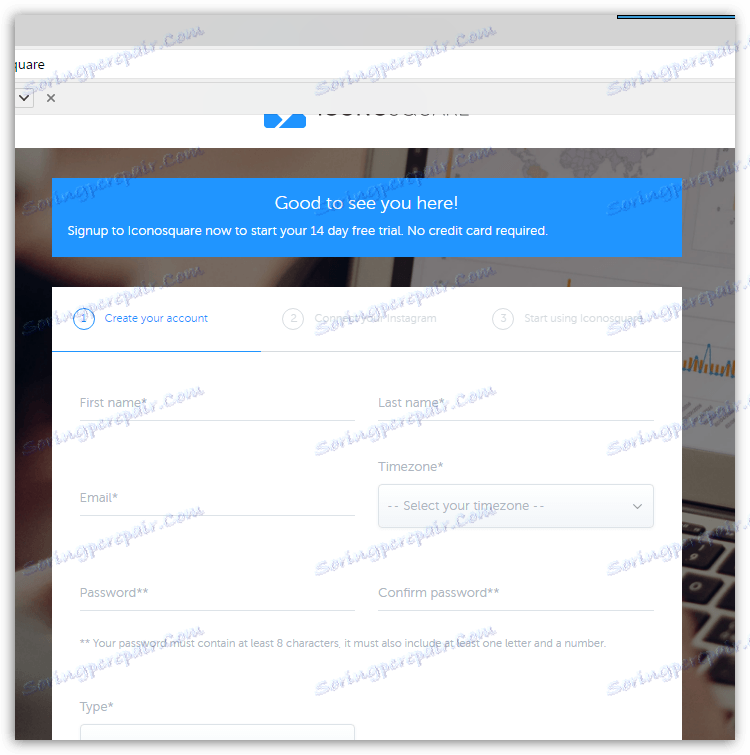
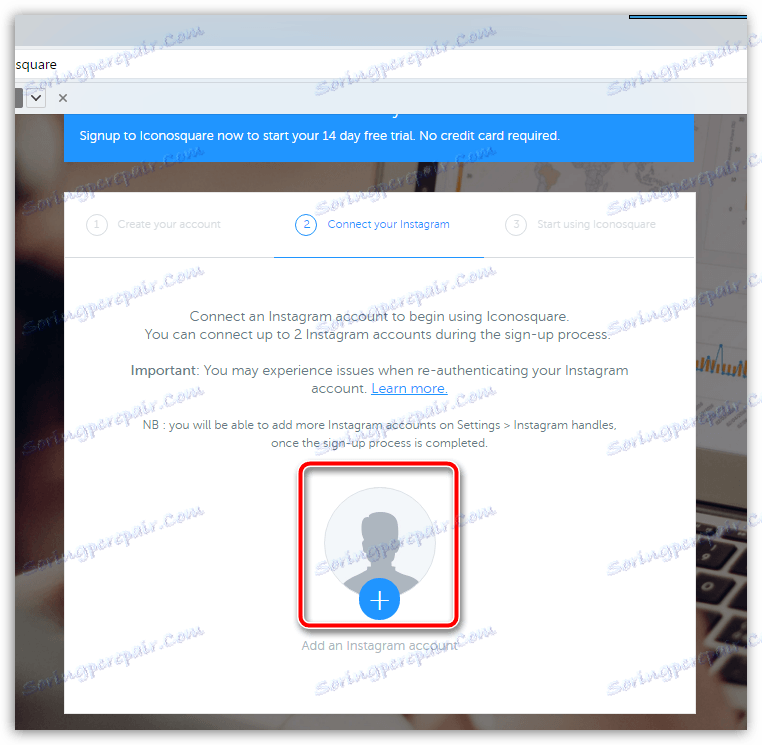
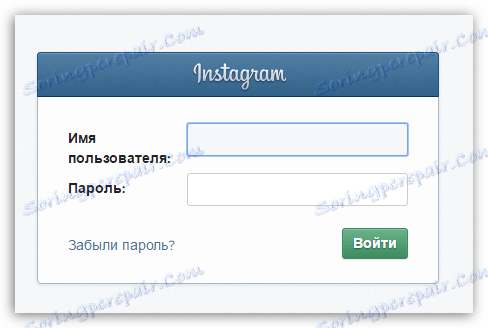
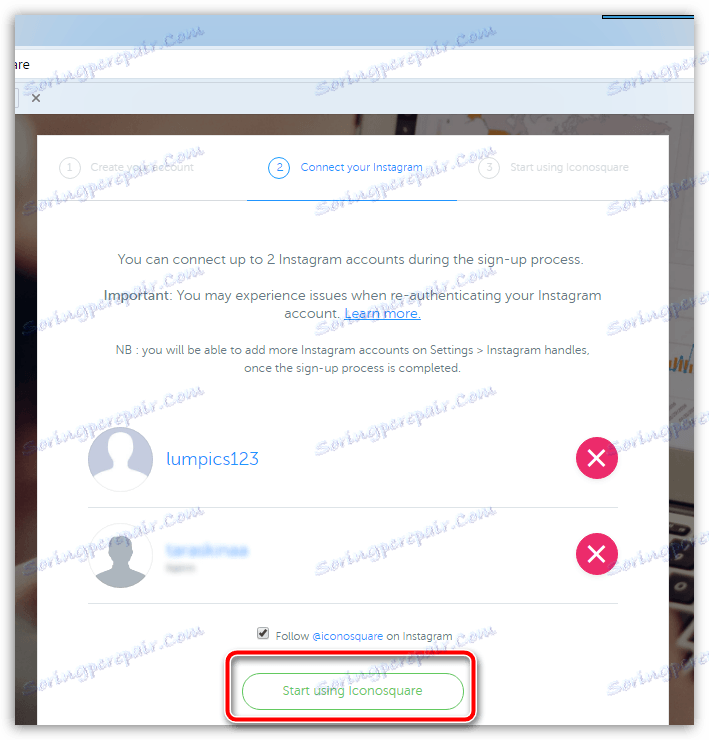
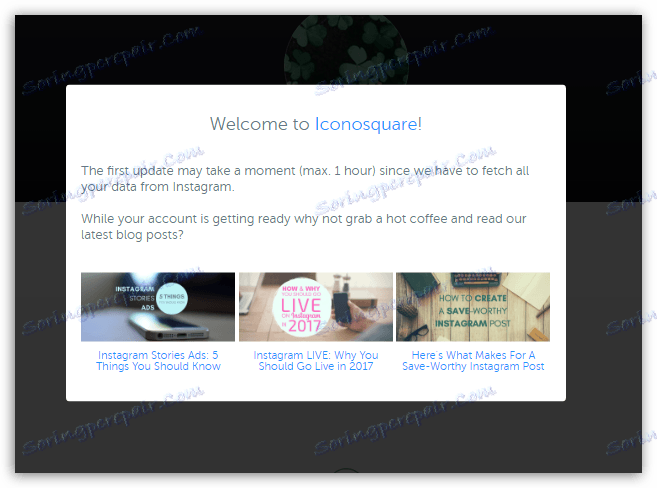
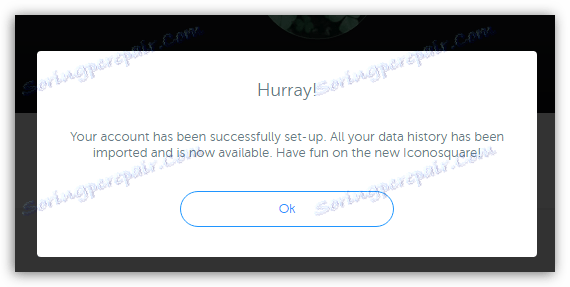
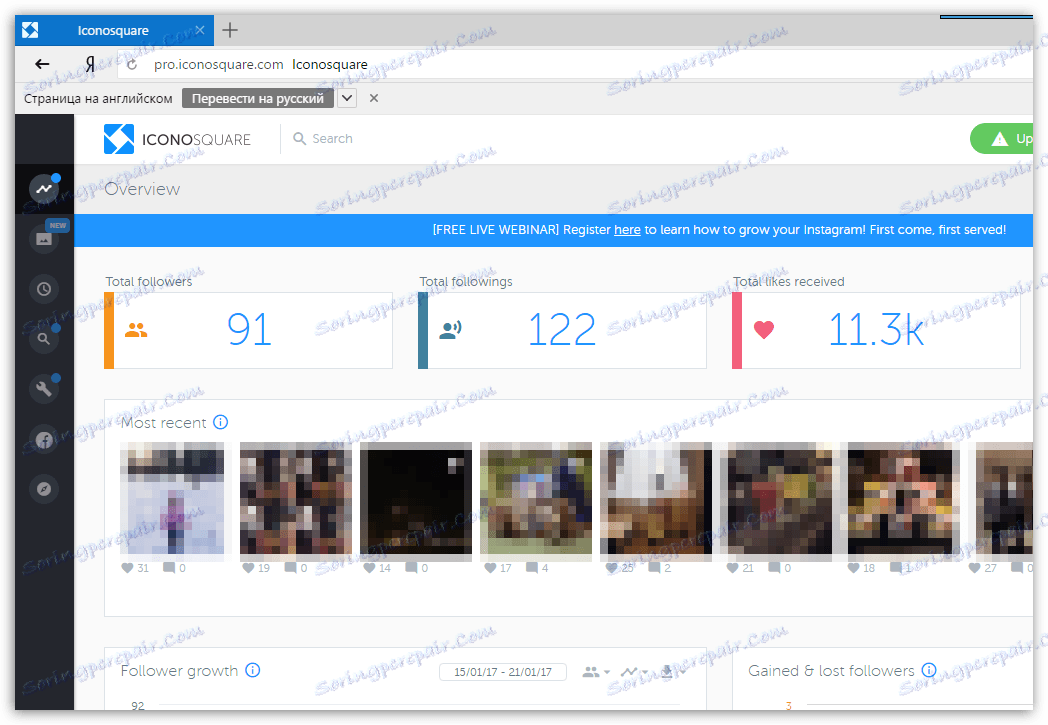
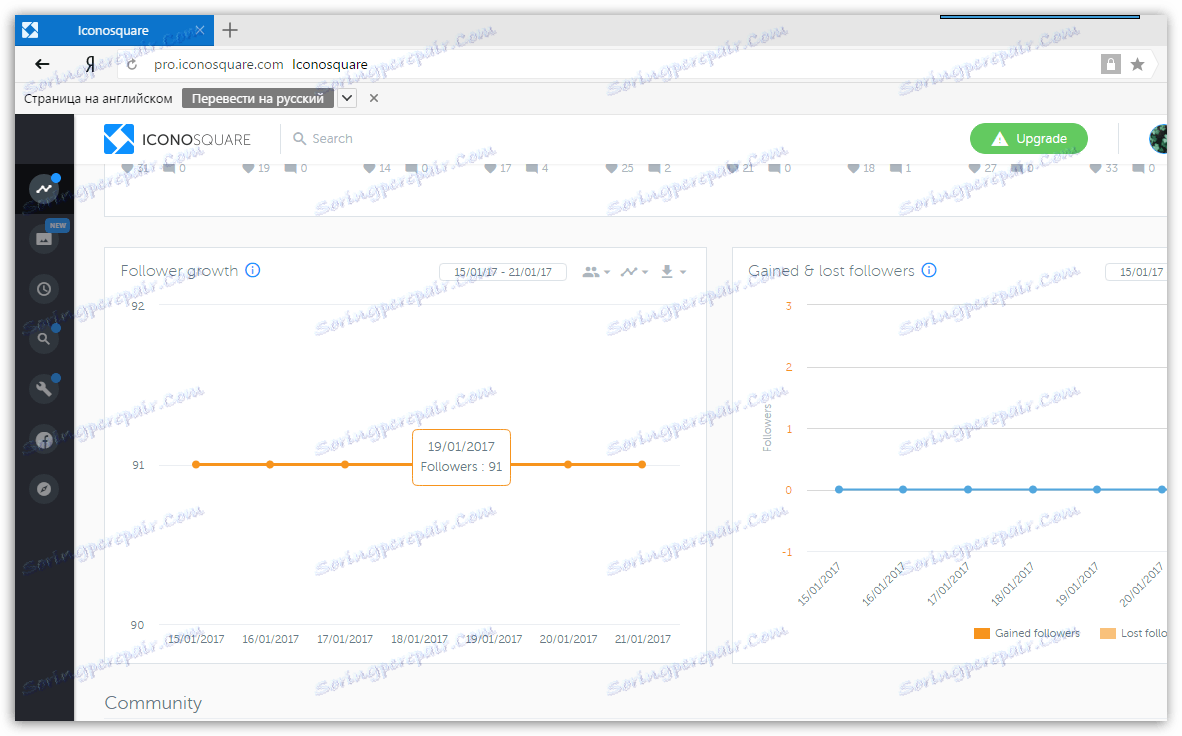
روش 3: استفاده از Iconsquare برای گوشی های هوشمند
با توجه به اینکه Instagram یک شبکه اجتماعی تلفن همراه است که برای کار با یک گوشی هوشمند در حال اجرا یک سیستم عامل طراحی شده است در iOS یا آندروید ، سپس ردیابی آمار این سرویس باید به عنوان یک برنامه مناسب مانند مثال Iconsquare اجرا شود.
همانطور که در روش دوم، می توانید از برنامه Iconsquare در مواردی استفاده کنید که نمیتوانید به دلایلی از آن استفاده کنید یک حساب کسب و کار در Instagram دریافت کنید .
- اگر برنامه Iconsquare هنوز بر روی گوشی هوشمند شما نصب نشده باشد، یکی از لینک های زیر را دنبال کنید و آن را دانلود کنید.
- برنامه را اجرا کنید اول از همه، از شما خواسته خواهد شد که وارد شوید اگر شما یک حساب کاربری مربع آیکون ندارید، ثبت نام آن را همانطور که در اولین روش شرح داده شده است.
- هنگامی که مجوز با موفقیت انجام شد، آمار نمایه نمایش مشخصات خود را بر روی صفحه نمایش داده می شود، که می تواند در طول کل مدت حساب کاربری و برای یک دوره زمانی مشخص مشاهده شود.
دانلود برنامه Iconsquare برای آندروید
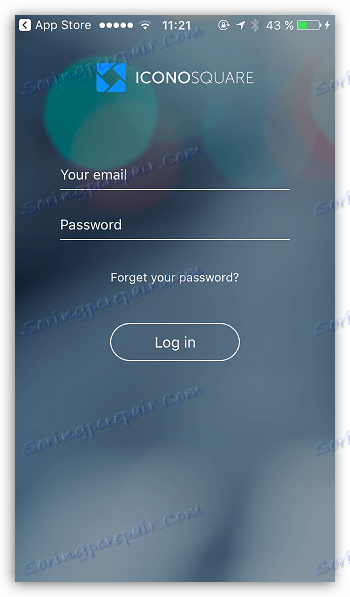
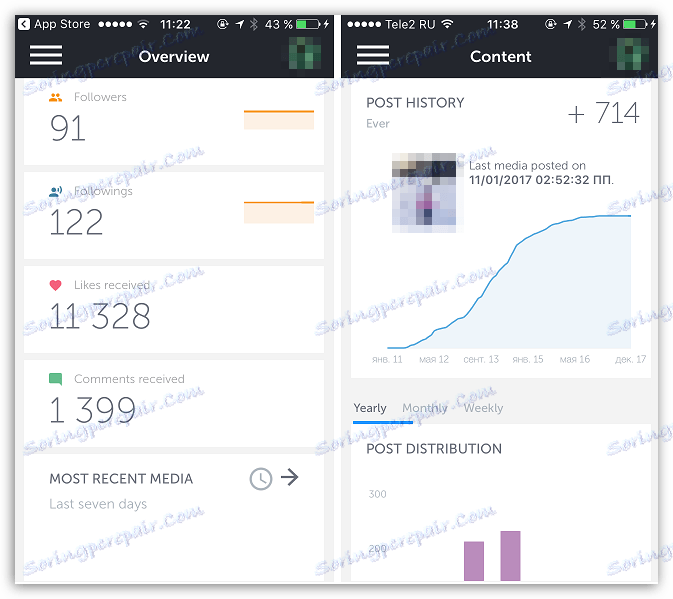
اگر شما دیگر خدمات و برنامه های کاربردی مناسب برای ردیابی آمار در Instagram را می دانید، آنها را در نظرات به اشتراک بگذارید.
